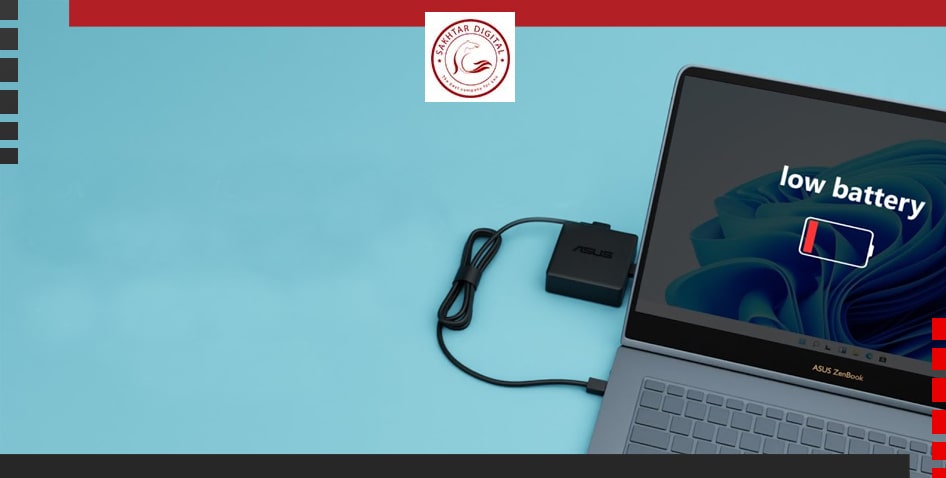در حین کارکردن با کیبوردها ممکن است مشکلاتی به وجود آید که برای رفع آن راه حل هایی ارائه شده است. در ادامه با روش های برطرف کردن مشکلات احتمالی کیبوردها بیشتر آشنا خواهیم شد.
فهرست مطالب:
Toggleروش های مشکلات احتمالی کیبوردها
ریست کردن سیستم
ابتدا یکبار سیستم خود را ریست کنید، شاید کیبورد دوباره فعال شود.
نصب و بروزرسانی کیبورد
درایور کیبورد خود را مجدد نصب کنید یا آن را بروزرسانی کنید. از مسیر زیر می توانید درایور را دوباره نصب کنید.
بر روی My Computer یا This pc کلیک راست کرده و گزینه Propertise را انتخاب کنید و از کادر باز شده بر روی Device Manager بروید.
در کادر باز شده روی Keyboard کلیک کرده تا درایور آن نمایش یابد.
- روی درایور مورد نظر کلیک راست کرده و گزینه Update Driver Software را بزنید تا درایور مورد نظر بروزرسانی شود.
- یا روی درایور مورد نظر کلیک راست کرده وگزینه Unistall را بزنید تا درایور لغو نصب شود، سپس درایور را از روی cd دایور لپ تاپ یا از اینترنت بگیرید و مجدد نصب کنید.
قفل شدن کیبورد
اگر کلید Shift سمت راست کیبورد را 3 بار بزنید و از کادر نمایش داده شده گزینه Yes را انتخاب کنید. آنگاه صفحه کلید شما قفل خواهد شد. سپس یک ساعت کوچک به نوار وظیفه اضافه می شود. برای رفع این مشکل می توانید روی ساعت کوچک دابل کلیک کرده، از کادر باز شده تیک گزینه Turn On Filter Keys را بردارید و گزینه OK را بزنید.
- در قسمت Control Panel گزینه Ease of Access Center را انتخاب کنید.
- سپس گزینه Make the keyboard easier to use را انتخاب کنید و تیک گزینه Turn On Filter Keys را بردارید.
اگر ویندوز لپ تاپ شما ویندوز 10 است، ابتدا Setting app را باز کنید. در مسیر Ease of Access Keyboard گزینه Use Filter Keys را Off کنید.
جا به جا تایپ شدن حروف
البته این یک مشکل نیست بلکه یک قابلیت است که در برخی از لپ تاپ ها وجود دارد که حروف ح خ ه ع ت ن م ک / . و ئ تبدیل به اعداد می شوند و در واقع یک Num Pad در بخش حروف ایجاد می شود.
- اگر برای کیبورد لپتاپ شما هم این اتفاق افتاد، برای رفع این مشکل باید مراحل زیر را بروید.
- اگر برند لپ تاپ شما ایسوس است کلید FN+INSERT را فشار دهید که صفحه کلیدتان به حالت عادی برگردد.
- اگر برند لپ تاپ شما سامسونگ است کلید FN+F11 را فشار دهید که صفحه کلیدتان به حالت عادی برگردد.
- اگر برند لپ تاپ شما سونی است کلید NumLk را فشار دهید که صفحه کلیدتان به حالت عادی برگردد.
ریختن مایعات بر روی کیبورد
- به سرعت سیستم را خاموش کنید.
- آداپتور را از لپ تاپ جدا کنید.
- در صورت داشتن باطری External سریع آن را جدا کنید.
- بدون فشار و ضربه به کیبورد با پنبه یا دستمال نرم مایعات ریخته شده را جمع کنید.
- اجازه بدهید لپ تاپ کاملا خشک شود و بعد آن را روشن کنید.
اگر مشکلات ایجاد شده با راه حل های داده شده باز هم کار نکرد باید لپ تاپ را به تعمیرات برای تعمیر یا تعویض کیبورد به تعمیرکار بسپارید.